在视频剪辑过程中,有时候我们需要将视频上下多余的部分进行裁剪,以便让画面更加精简和专注,剪映是一款功能强大的视频剪辑软件,它提供了简单易用的操作界面,让我们可以轻松地对视频进行剪裁。接下来让我们一起探讨一下如何利用剪映来剪掉视频上下多余的画面,让视频内容更加精彩和吸引人。
视频怎么截掉上下多余的画面
方法如下:
1.以华为P50,鸿蒙3.0系统,剪映10.4.0为例,操作如下:打开剪映。点开始创作

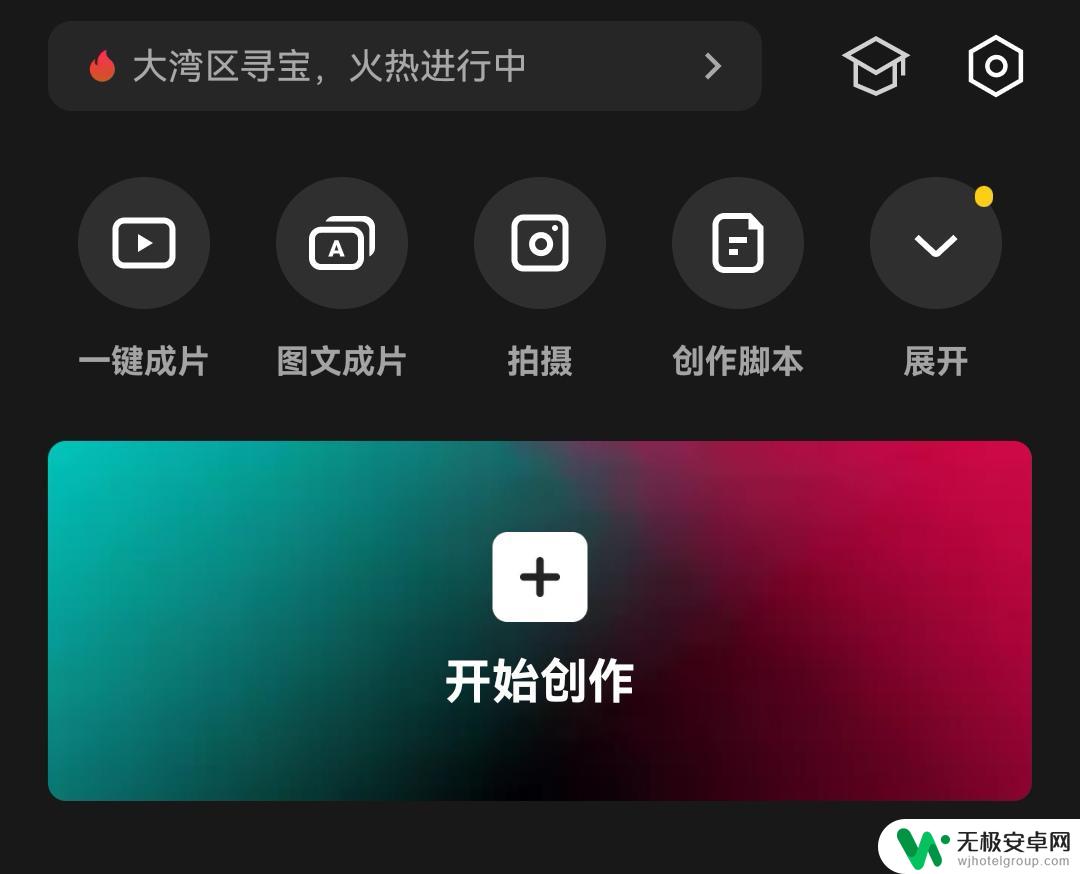
2.选择视频,点添加
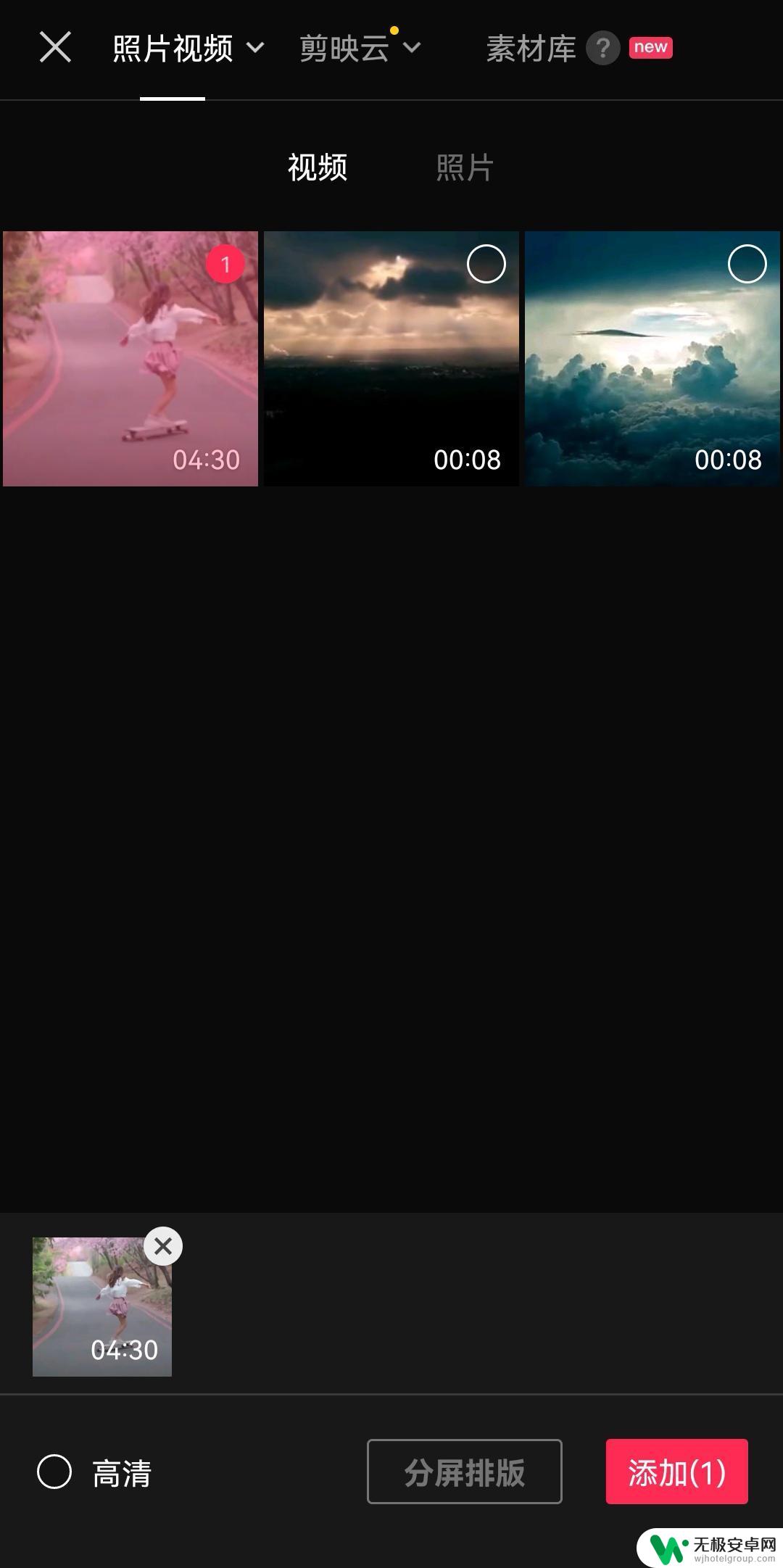
3.点击视频栏中的视频,再用手指将屏幕的视频上下拉开。
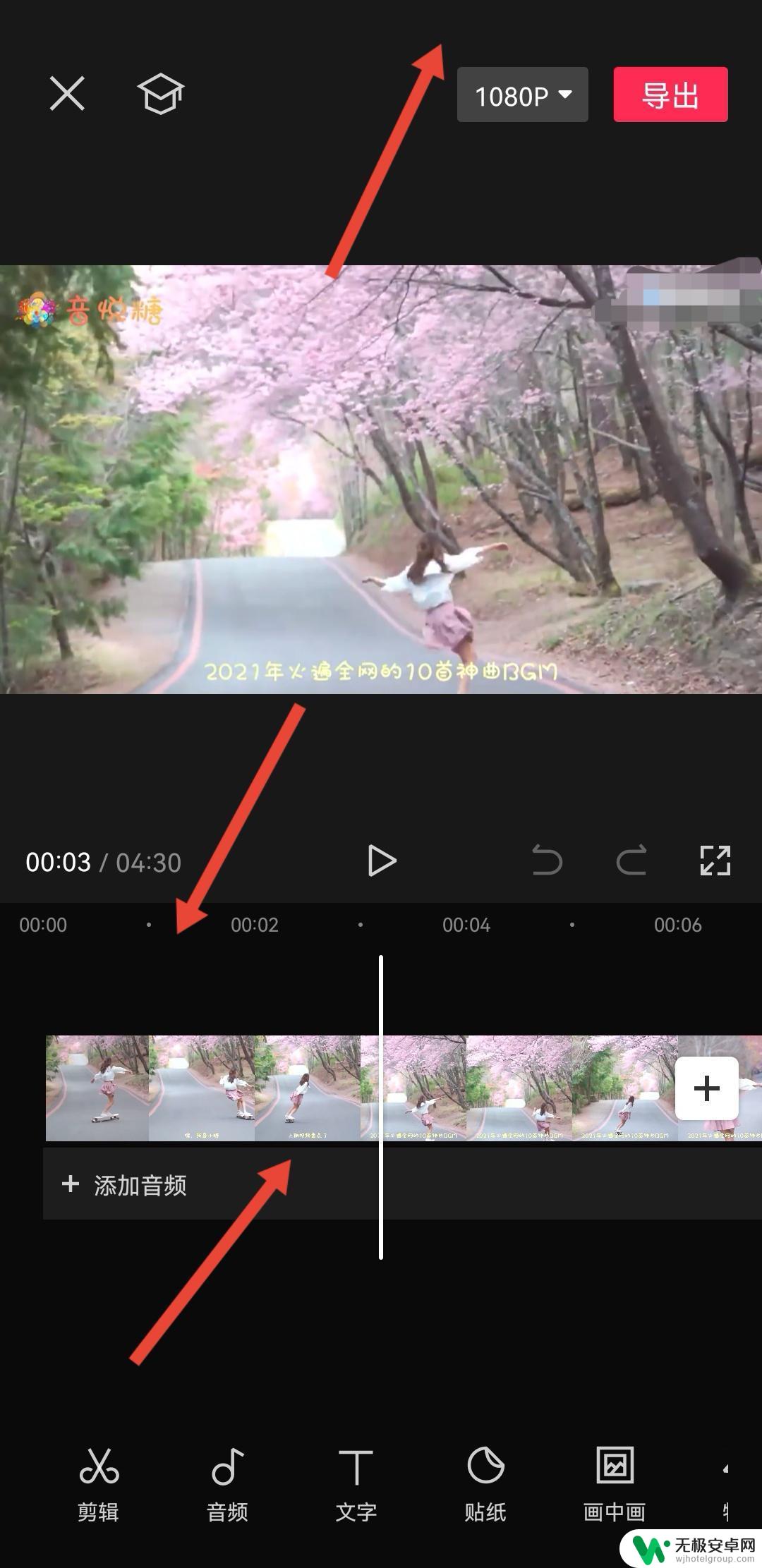
4.上下多余视频去除后,点导出即可
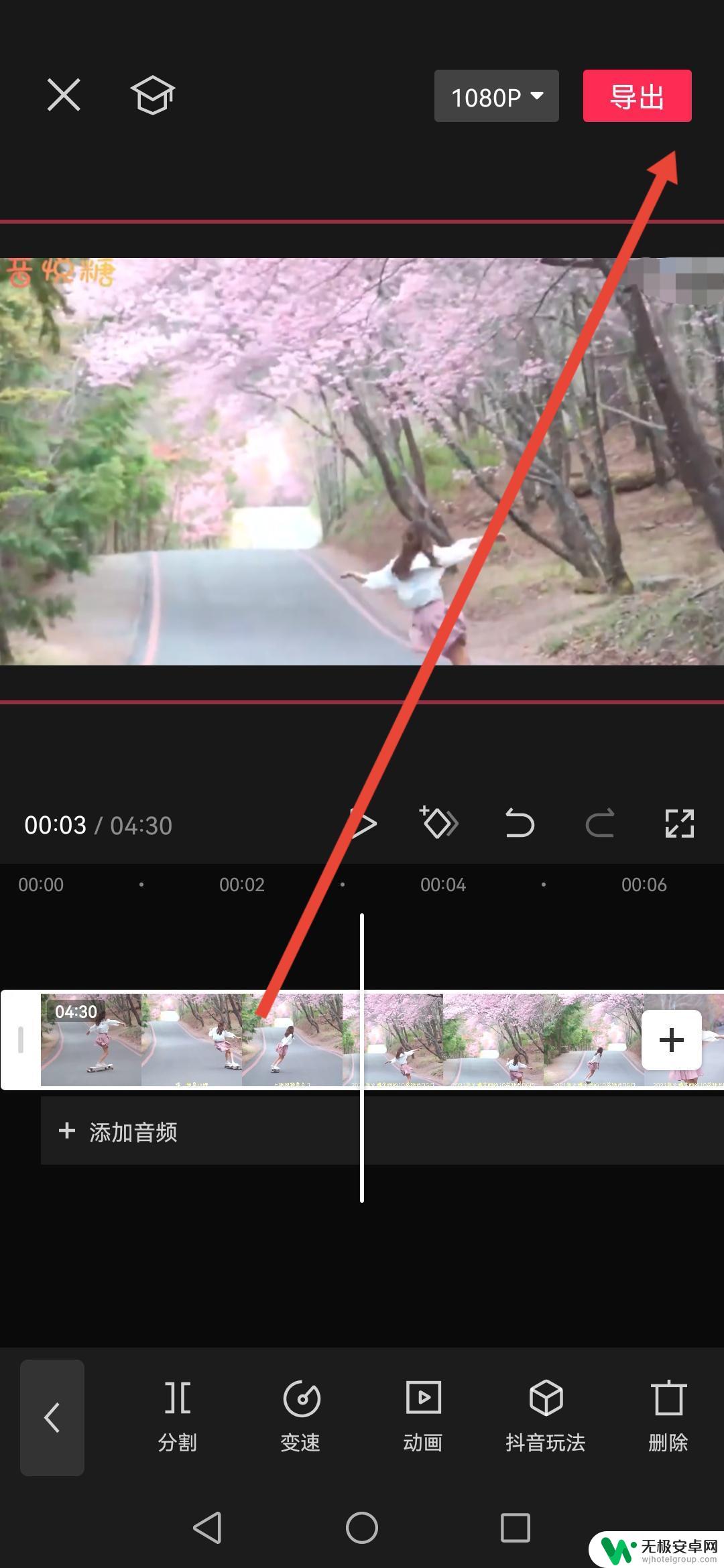
以上就是剪映怎么把视频上下部分截掉的全部内容,有遇到这种情况的用户可以按照小编的方法来进行解决,希望能够帮助到大家。










